win11不能用蓝牙 Win11电脑蓝牙设备连接问题排查
Win11系统是微软最新推出的操作系统版本,然而近期有用户反映在Win11电脑上无法连接蓝牙设备的问题,对于这一情况,可能是由于驱动程序不兼容、蓝牙设备故障或系统设置问题所致。针对这些可能出现的原因,我们可以通过排查驱动更新、检查设备故障以及调整系统设置等方法来解决Win11电脑蓝牙设备连接问题。希望通过这些排查方法能够帮助用户顺利解决蓝牙连接问题,提升使用体验。
方法一:
1、首先,按键盘上的【 Win + X 】组合键,或右键点击任务栏上的【 开始图标 】,在打开的隐藏菜单项中,选择【设置】;
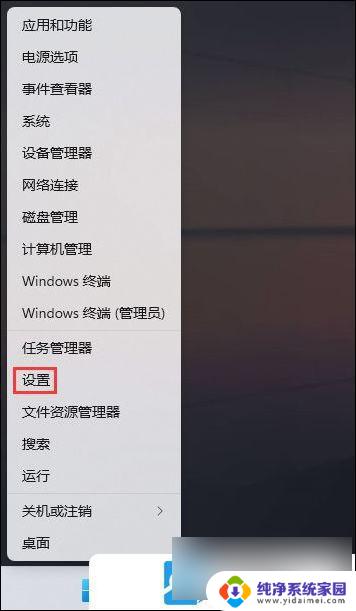
2、Windows 设置窗口,左侧边栏,点击【 系统 】,右侧找到并点击【疑难解答(建议的疑难解答、首选项和历史记录)】;
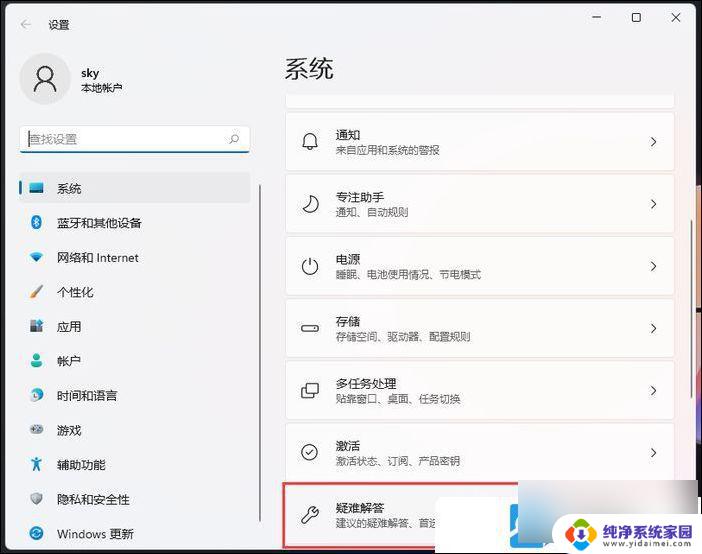
3、当前路径为:系统 > 疑难解答,选项下,点击【其他疑难解答】;
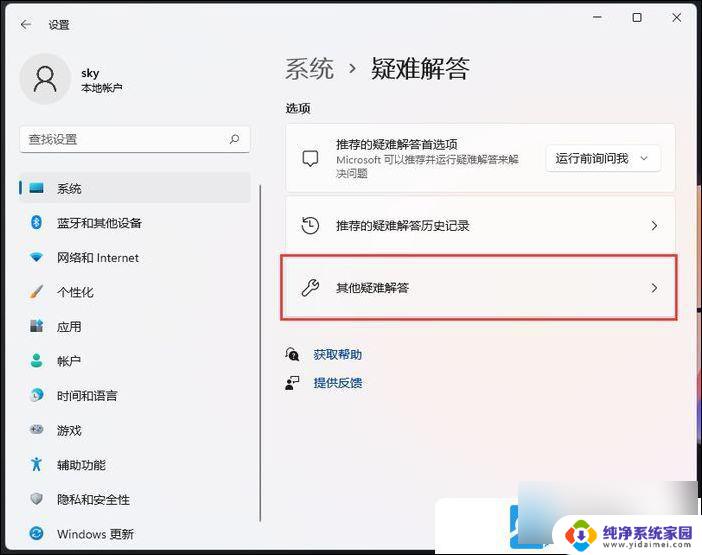
4、当前路径为:系统 > 疑难解答 > 其他疑难解答,最常用下,点击蓝牙旁边的【运行】;
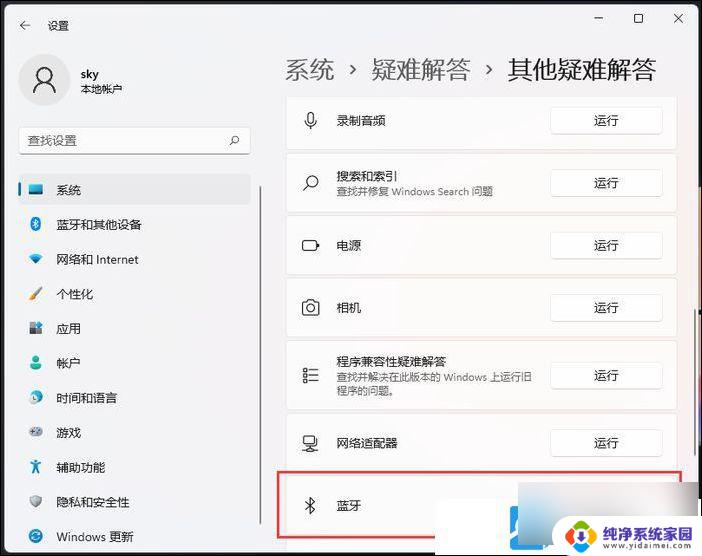
5、这时候, 会提示“ 正在检测问题 ”;

方法二:
1、首先,按键盘上的【 Win + X 】组合键,或右键点击任务栏上的【 Windows开始图标 】,在打开的隐藏菜单项中,选择【 设备管理器 】;
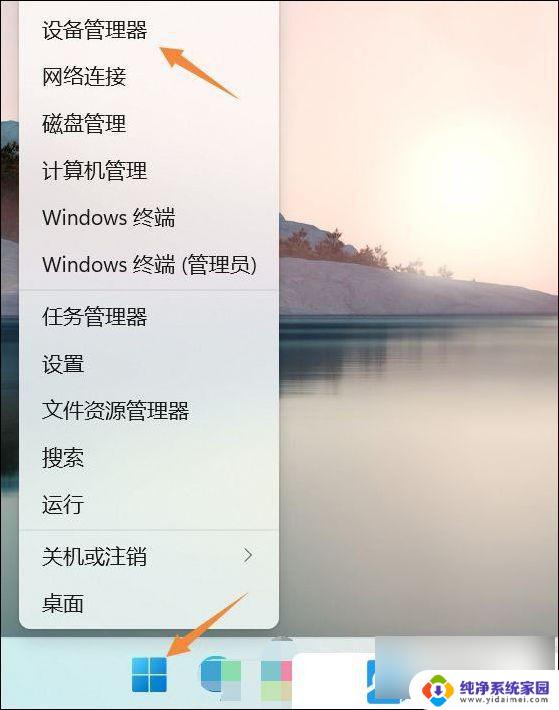
2、设备管理器窗口,找到并点击展开【 网络适配器 】,然后右键点击【 Bluetooth Device (Personal Area Network) 】 ,在打开的菜单项中,选择【 属性 】;
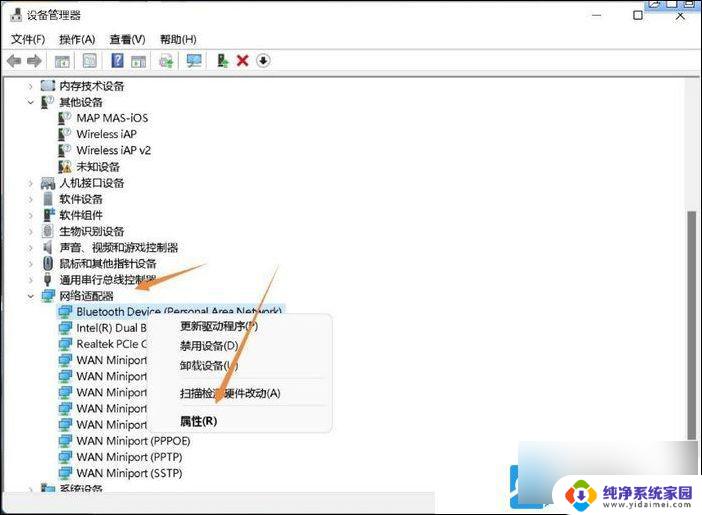
3、 Bluetooth Device (Personal Area Network) 属性窗口, 选择【 驱动程序 】选项卡,然后点击下面的【 更新驱动程序 】;
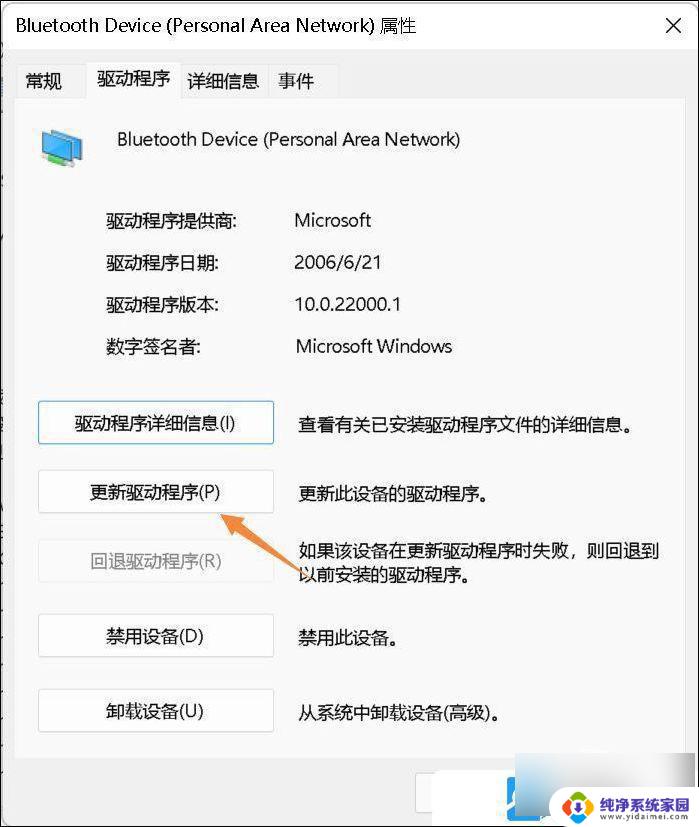
4、更新驱动程序 -? Bluetooth Device (Personal Area Network) 窗口,可以 选择【 自动搜索最新的驱动程序 】,也可以选择【 浏览我的电脑以查找驱动程序 】;
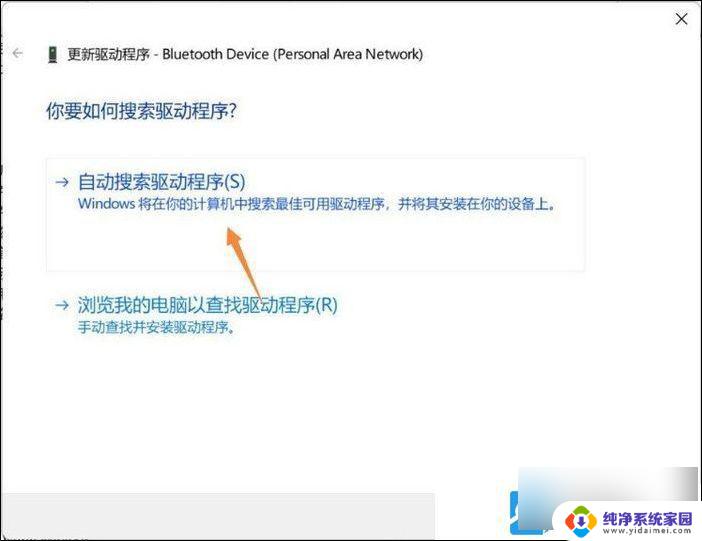
5、这时候Win11系统,会自动将蓝牙驱动更新到最新版本,完成后,点击【 关闭 】即可;
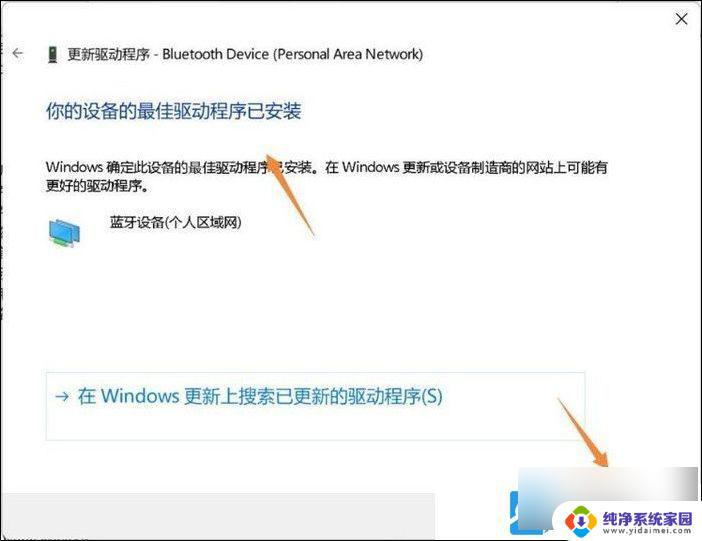
以上就是win11不能用蓝牙的全部内容,还有不懂得用户就可以根据小编的方法来操作吧,希望能够帮助到大家。
win11不能用蓝牙 Win11电脑蓝牙设备连接问题排查相关教程
- win11连不上蓝牙设备 Win11电脑蓝牙设备无法识别
- win11删除配对的蓝牙设备 Windows11删除已连接的蓝牙设备步骤
- windows11连接不了蓝牙 win11蓝牙耳机设备无法搜索到怎么办
- win11蓝牙链接音响声音卡 win11系统蓝牙功能卡顿故障排除方法
- win11蓝牙蓝牙能连接airpods吗 Win11连接Airpods失败怎么办
- 音响怎样连接win11电脑蓝牙 Win11蓝牙音箱连接步骤
- win11蓝牙怎么连电脑 Win11蓝牙耳机连接电脑教程
- win11笔记本怎么连接蓝牙耳机 Win11电脑连接蓝牙耳机步骤
- win11电脑蓝牙耳机怎么连接 Win11蓝牙耳机连接方法
- win11笔记本连接不上蓝牙耳机 Win11蓝牙耳机无法连接怎么办
- win11如何关闭协议版本6 ( tcp/ipv6 ) IPv6如何关闭
- win11实时防护自动开启 Win11实时保护老是自动开启的处理方式
- win11如何设置网页为默认主页 电脑浏览器主页设置教程
- win11一个屏幕分四个屏幕怎么办 笔记本如何分屏设置
- win11删除本地账户登录密码 Windows11删除账户密码步骤
- win11任务栏上图标大小 win11任务栏图标大小调整方法